?Canva可畫上傳自己圖片到軟件設計的方法教程
時間:2023-01-12 18:02:26作者:極光下載站人氣:2566
Canva可畫是一款非常好用的平面設計軟件,同時擁有手機版,電腦版和網頁端,使用起來非常地方便。在Canva可畫中我們可以使用封面的圖片,插畫等素材模板,也可以進行全新的設計創作。完成自己的設計后,我們還可以根據自己的實際需要進行分享,保存等操作。如果我們需要在電腦版Canva可畫中添加自己的圖片,小伙伴們知道該如何進行操作嗎,其實操作方法是非常簡單的。我們只需要在編輯界面左側點擊切換到“已上傳”欄后,就可以看到“上傳文件”按鈕了,點擊一下就可以上傳自己的圖片進行編輯設計了。接下來,小編就來和小伙伴們介紹具體的操作步驟了,有需要或者是感興趣的小伙伴們快來和小編一起往下看看吧!
操作步驟
第一步:雙擊打開電腦版Canva可畫進入首頁,在首頁右上角可以點擊“創建設計”按鈕后選擇想要創建的內容,也可以在界面左側點擊“模板中心”后選擇下載模板進行編輯;
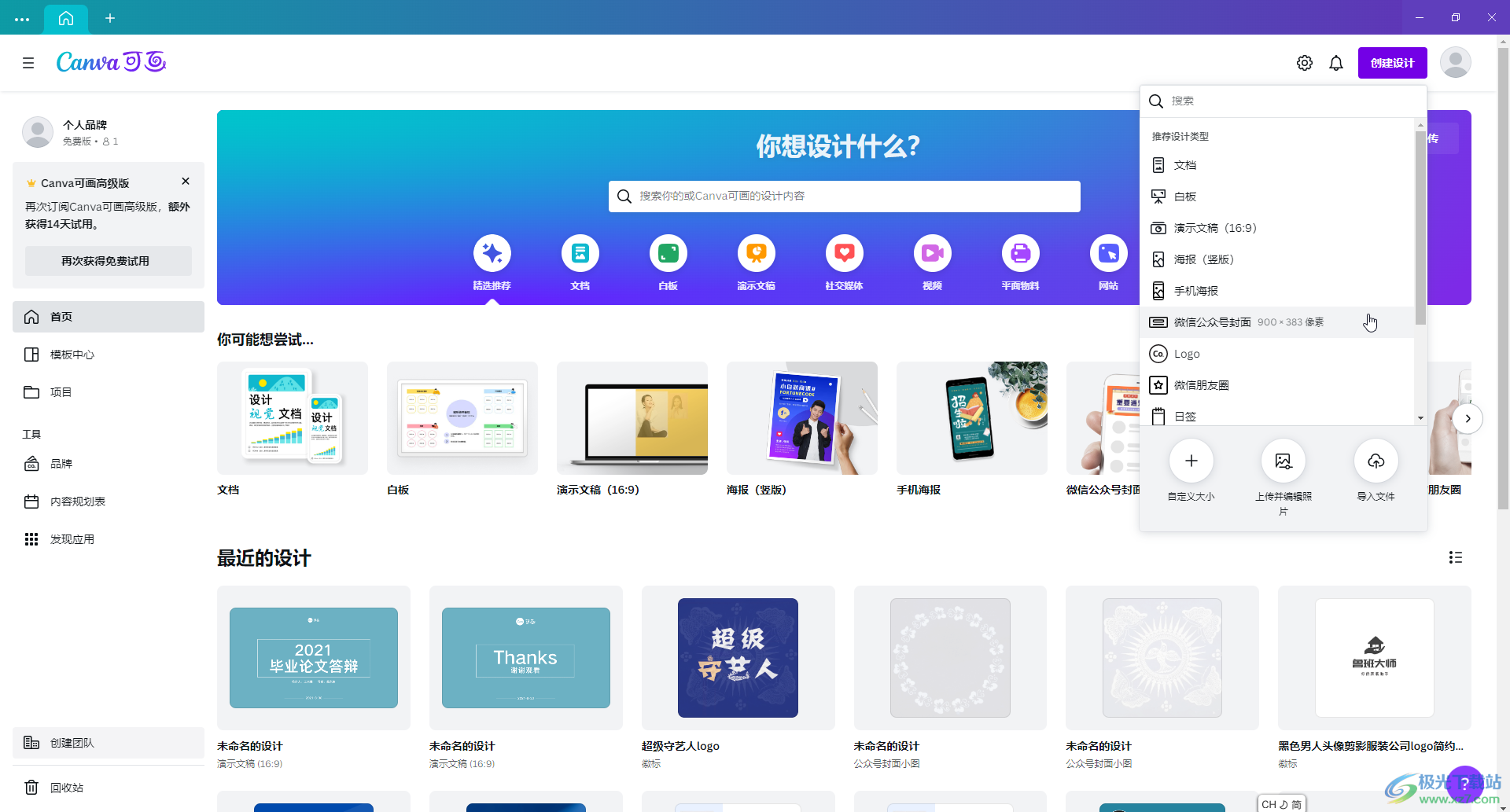
第二步:進入編輯界面后,在界面左側點擊“已上傳”按鈕,接著點擊“上傳文件”按鈕;
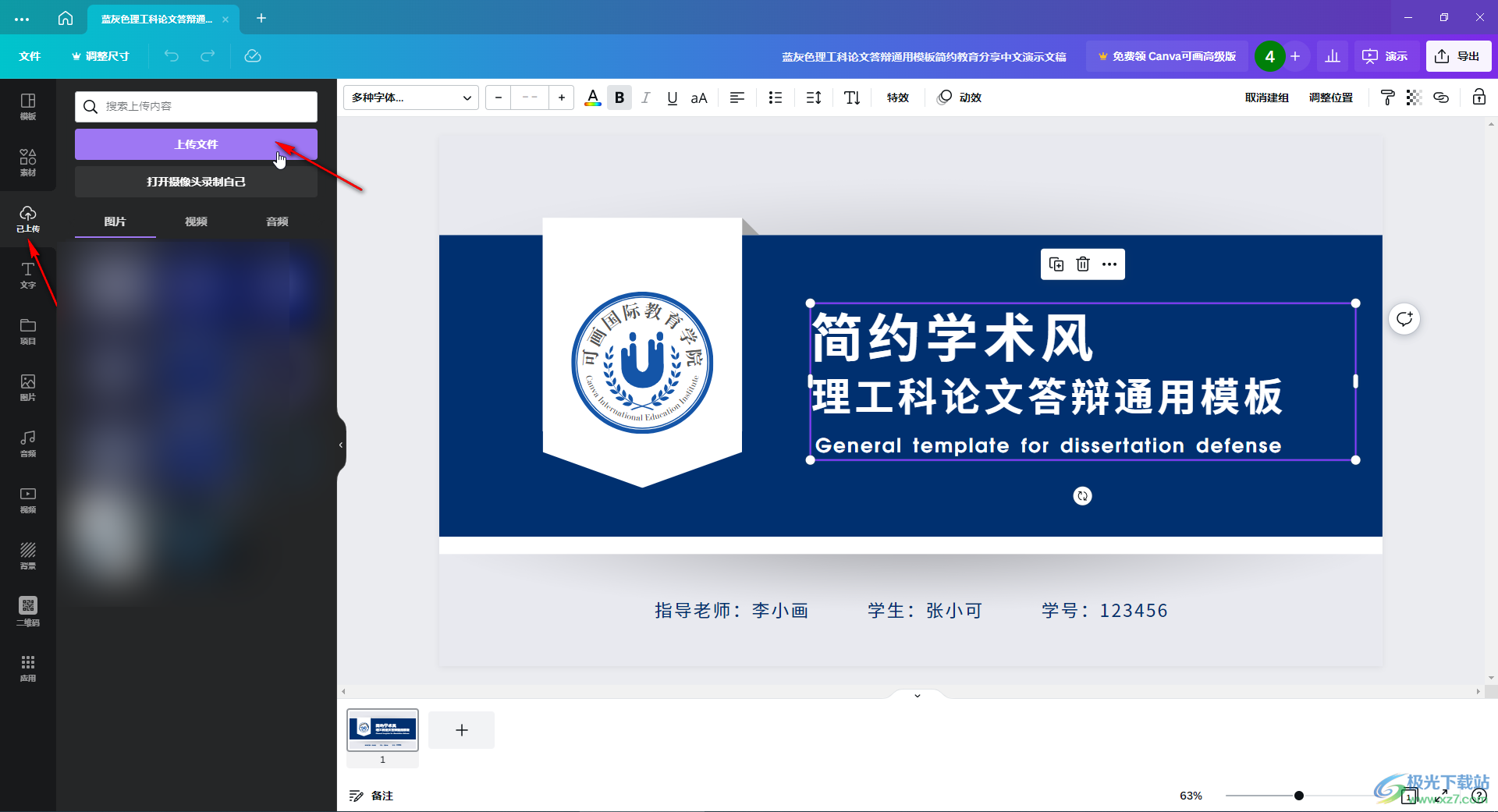
第三步:在打開的窗口中瀏覽找到想要上傳的圖片,可以按住Ctrl鍵的同時進行多選,然后點擊“打開”按鈕進行上傳;
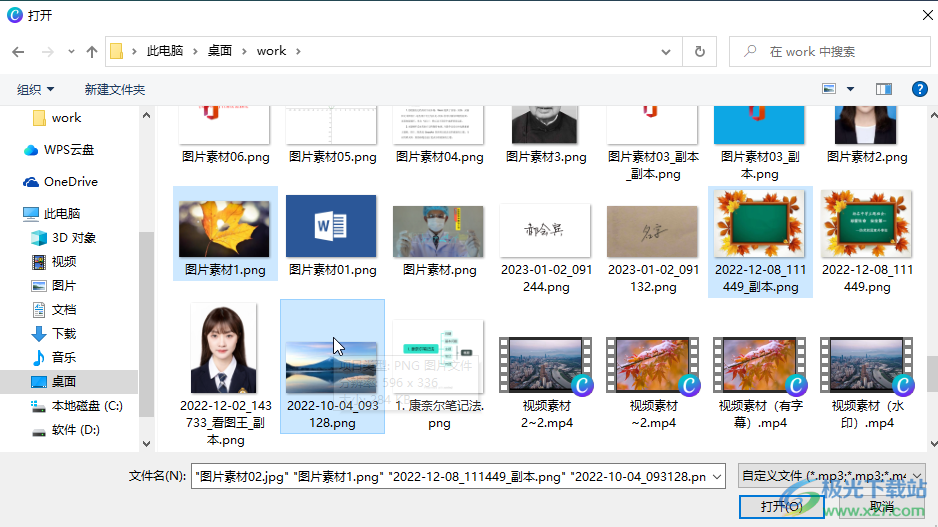
第四步:上傳后可以點擊選中圖片進行重命名,刪除,移動到文件夾等操作;
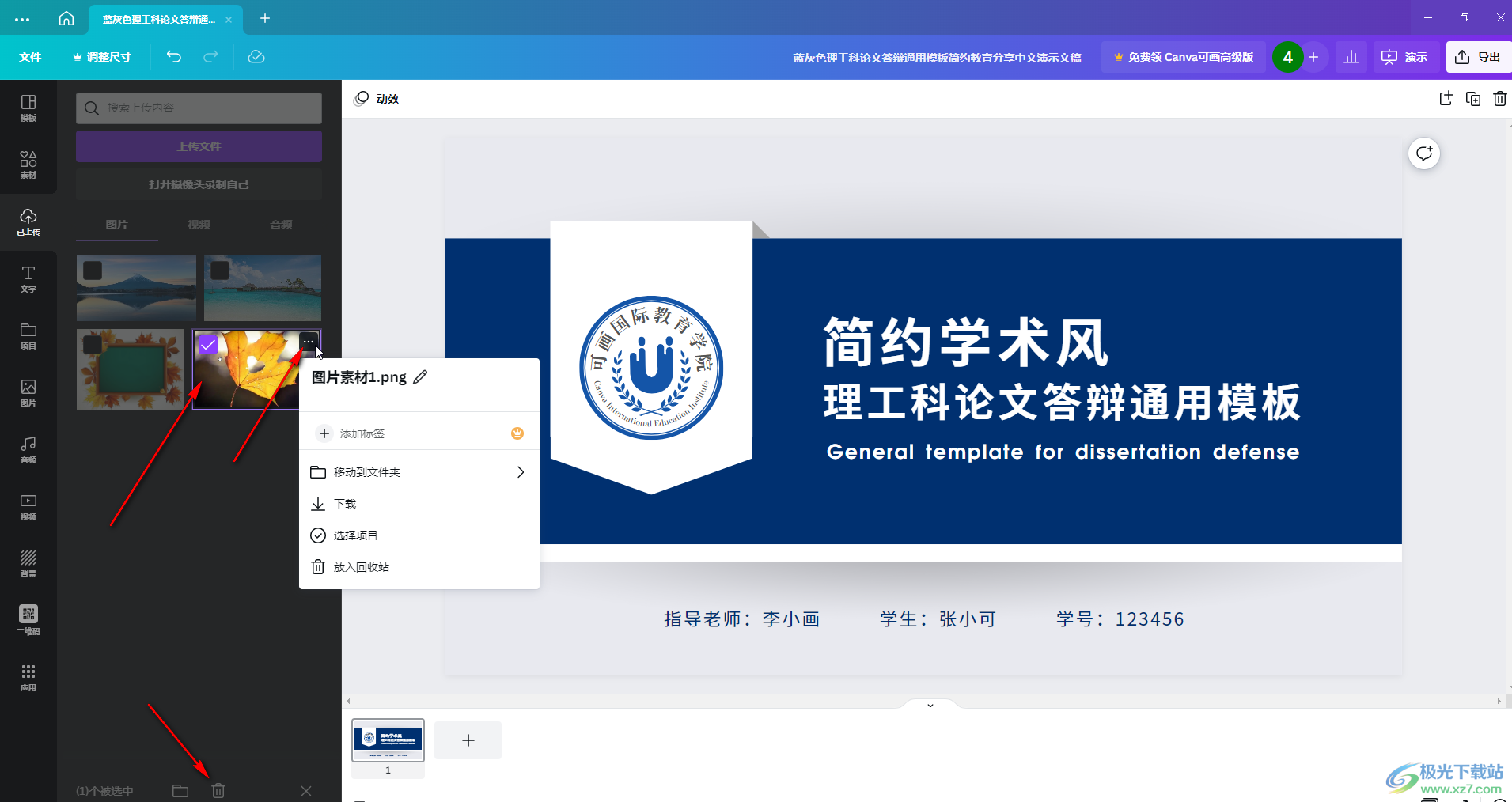
第五步:點擊圖片就可以將其添加到設置的頁面中了,添加之后點擊上方自動出現的浮動工具欄中的三個點圖標,可以在子選項中點擊“動效”后為圖片添加想要的動畫效果;
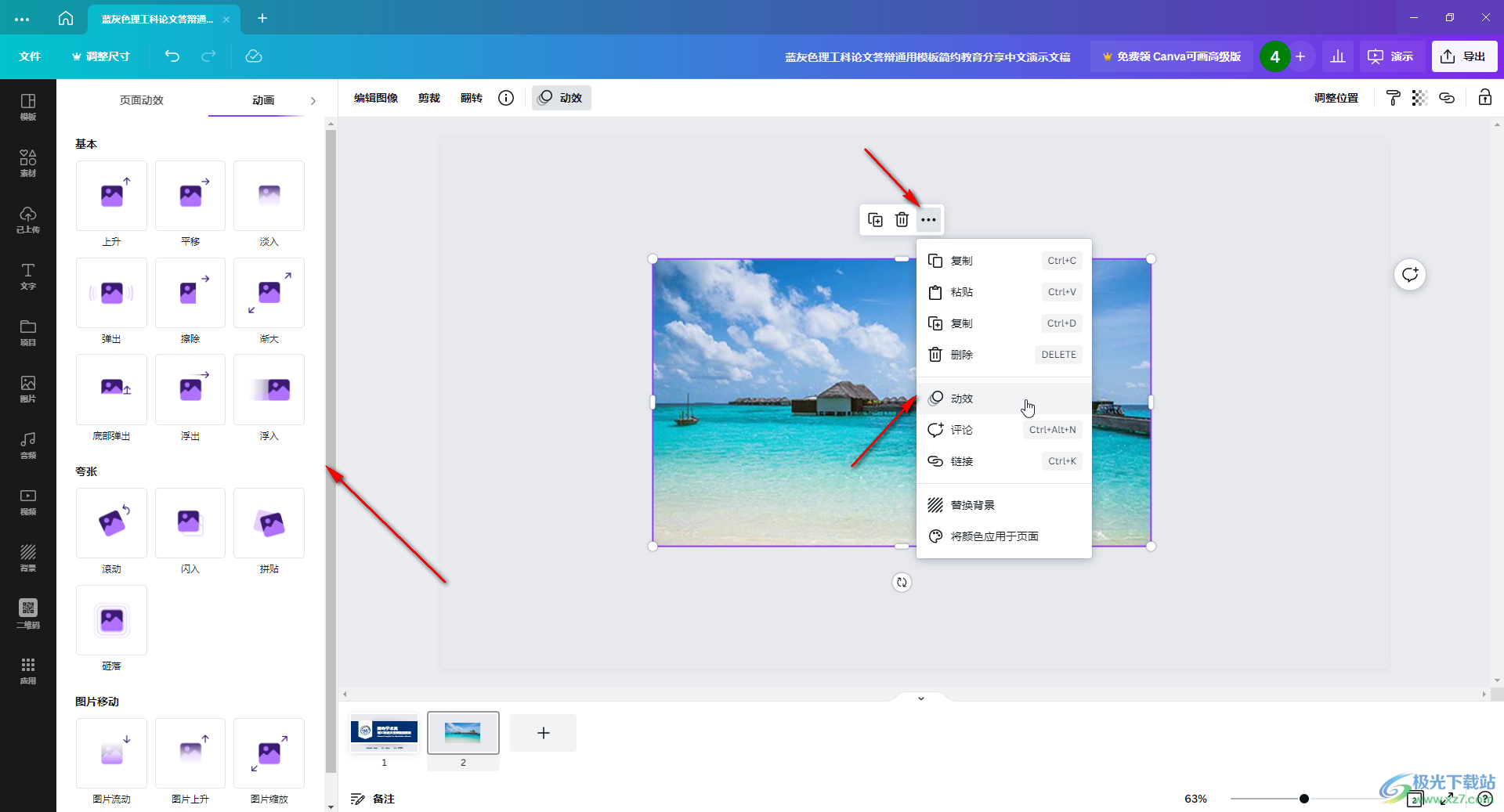
第六步:在界面左上方,我們還可以點擊編輯圖形,對圖片進行裁剪,翻轉等操作,完成設計后,在界面右上角點擊“導出”按鈕,并點擊“更多”按鈕可以展開選擇想要的保存方式。
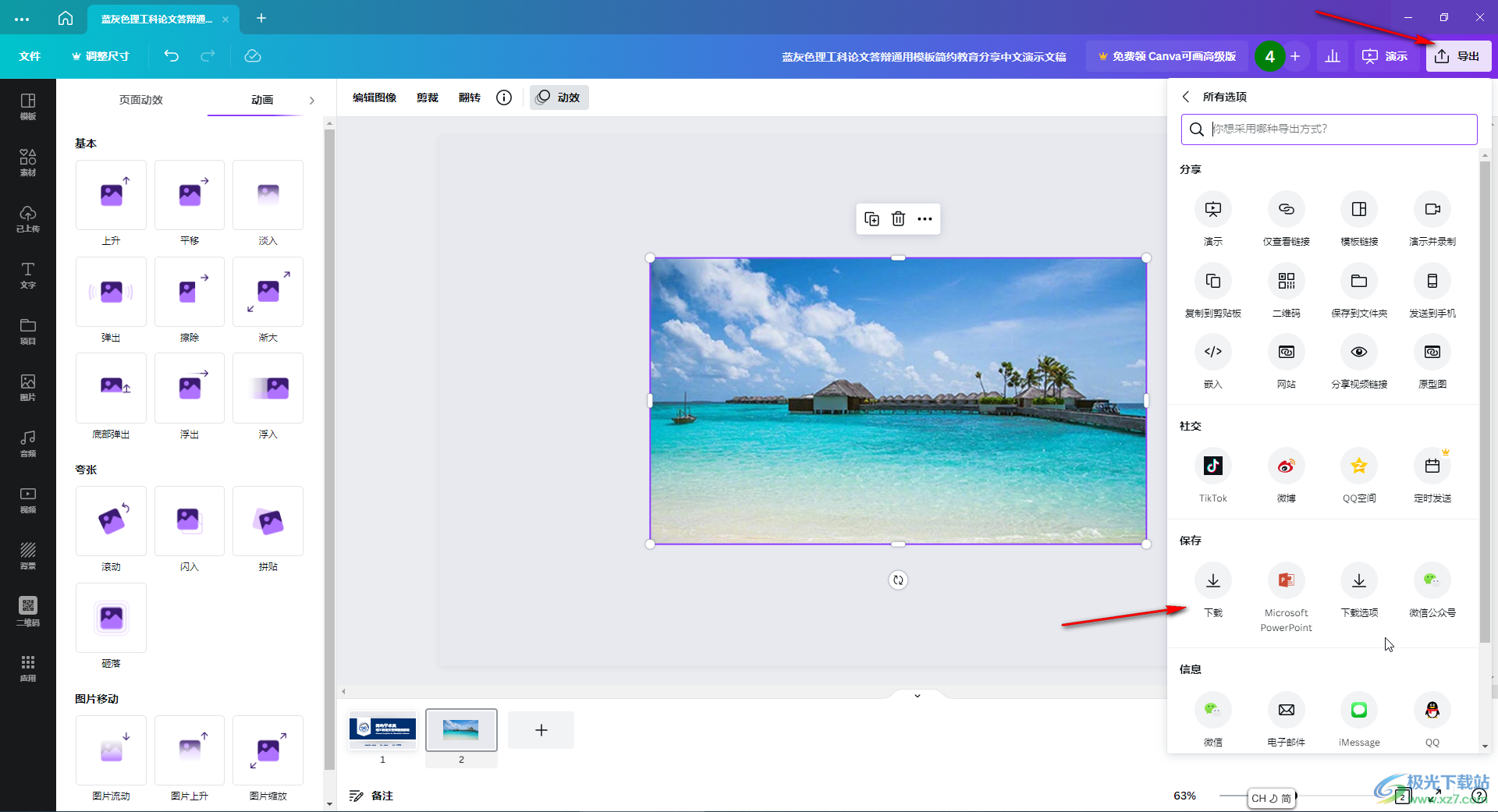
以上就是電腦版Canva可畫中導入自本地圖片的方法教程的全部內容了。通過雙面的教程我們可以看到,在Canva可畫中我們可以設計文檔,白板,演示文稿,海報,手機海報,微信公眾號封面,logo,微信朋友圈,日簽等內容,小伙伴們可以根據自己的實際需要進行相應的編輯操作。

大小:158.58 MB版本:v1.99.0環境:WinXP, Win7, Win8, Win10, WinAll
- 進入下載
相關下載
熱門閱覽
- 1百度網盤分享密碼暴力破解方法,怎么破解百度網盤加密鏈接
- 2keyshot6破解安裝步驟-keyshot6破解安裝教程
- 3apktool手機版使用教程-apktool使用方法
- 4mac版steam怎么設置中文 steam mac版設置中文教程
- 5抖音推薦怎么設置頁面?抖音推薦界面重新設置教程
- 6電腦怎么開啟VT 如何開啟VT的詳細教程!
- 7掌上英雄聯盟怎么注銷賬號?掌上英雄聯盟怎么退出登錄
- 8rar文件怎么打開?如何打開rar格式文件
- 9掌上wegame怎么查別人戰績?掌上wegame怎么看別人英雄聯盟戰績
- 10qq郵箱格式怎么寫?qq郵箱格式是什么樣的以及注冊英文郵箱的方法
- 11怎么安裝會聲會影x7?會聲會影x7安裝教程
- 12Word文檔中輕松實現兩行對齊?word文檔兩行文字怎么對齊?
網友評論